Ako previesť RAR súbor na ZIP vo Windows

Máte nejaké RAR súbory, ktoré chcete previesť na ZIP súbory? Naučte sa, ako previesť RAR súbor na formát ZIP.
Jedným zo stále prítomných argumentov medzi vývojármi v mnohých programovacích jazykoch je, ako správne odsadiť kód. Mnoho vývojárov sa rozhodne odsadiť kód jednou alebo viacerými medzerami, zatiaľ čo iní uprednostňujú použitie tabulátorov. Obe možnosti majú svoje výhody, pričom priestory ponúkajú konzistentnú úroveň odsadenia; zatiaľ čo karty sú výslovne navrhnuté na použitie v odsadení, umožňujú vývojárom konfigurovať spôsob zobrazenia jednej karty a znižujú pravdepodobnosť, že dôjde k polovičnému odsadeniu.
Tip: Polovičné odsadenie je problém, keď dva dokumenty používajú na odsadenie rôzny počet medzier. Ak napríklad použijete jednu medzeru na odsadenie obsahu v jednom dokumente a potom skopírujete kód z kódu s dvojitou medzerou, nebudú kompatibilné. V prípade kariet to nie je problém, pretože karty sú dostatočne široké na to, aby nikto nepoužíval dvojité odsadenie kariet.
Akékoľvek slušné vývojové prostredie, ako napríklad Sublime Text 3, umožňuje vývojárom nastaviť, ako široké chcú, aby sa znaky tabulátora zobrazovali. Ide v prvom rade o problém osobných preferencií, keďže sa nelíši od skutočného kódu, používa sa jeden znak tabulátora bez ohľadu na to, či je tabulátor nakonfigurovaný tak, aby zaberal rovnaké množstvo miesta ako dve, tri alebo viac medzier.
Ak chcete nakonfigurovať šírku karty v Sublime Text 3, kliknite na „Zobraziť“ v hornej lište a potom kliknite na „Odsadenie“ v rozbaľovacom zozname. Ďalej v druhej úrovni rozbaľovacieho zoznamu vyberte šírku, ktorú má karta zaberať. Sublime Text 3 predvolene používa karty so šírkou štyroch medzier.
Tip: Ak dávate prednosť používaniu medzier na odsadenie, môžete povoliť možnosť „Odsadiť pomocou medzier“ v hornej časti ponuky šírky karty. Toto prevedie každé stlačenie klávesu tabulátora na určený počet medzier.
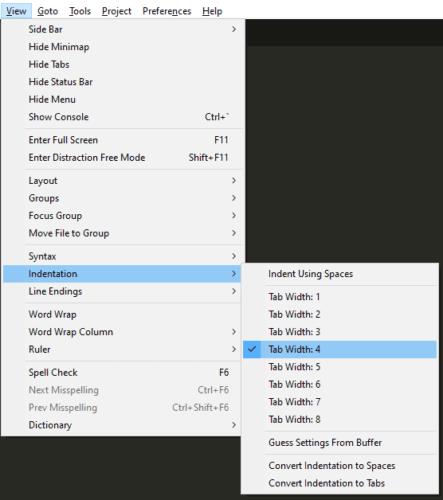
Kliknite na „Zobraziť“ v hornej lište, potom kliknite na „Odsadenie“ a vyberte šírku karty z druhej úrovne rozbaľovacieho zoznamu.
Máte nejaké RAR súbory, ktoré chcete previesť na ZIP súbory? Naučte sa, ako previesť RAR súbor na formát ZIP.
Držte vyrovnávaciu pamäť vyčistenú vo vašom webovom prehliadači Google Chrome pomocou týchto krokov.
Ukážeme vám, ako zmeniť farbu zvýraznenia textu a textových polí v Adobe Reader s týmto podrobným návodom.
Nájdite tu podrobné pokyny, ako zmeniť User Agent String vo webovom prehliadači Apple Safari pre MacOS.
Microsoft Teams v súčasnosti nepodporuje nativné prenášanie vašich stretnutí a hovorov na TV. Môžete však použiť aplikáciu na zrkadlenie obrazovky.
Zaujíma vás, ako integrovať ChatGPT do Microsoft Word? Tento sprievodca vám presne ukáže, ako to urobiť pomocou doplnku ChatGPT pre Word v 3 jednoduchých krokoch.
Zistite, ako vyriešiť bežný problém, pri ktorom bliká obrazovka v prehliadači Google Chrome.
Hľadáte osviežujúcu alternatívu k tradičnej klávesnici na obrazovke, Galaxy S23 Ultra od Samsungu poskytuje vynikajúce riešenie. S
Krížové odkazy môžu váš dokument výrazne sprístupniť, usporiadať a uľahčiť jeho používanie. Tento sprievodca vás naučí, ako vytvoriť krížové odkazy v programe Word.
Potrebujete naplánovať opakujúce sa stretnutia v MS Teams so svojimi spolupracovníkmi? Naučte sa, ako nastaviť opakujúce sa stretnutie v Teams.







